Amazonアソシエイトの管理画面が新しくなったので改めてAmazonアソシエイトのレポート画面をチェックしてみました。
普段はAmazonアソシエイトのリンク使ってないのですが、せっかくなのでちょっとだけ趣味ブログで使って試してみる事にしました。
普段私はもしもアフィリエイト経由でAmazon商品を紹介してます。本家Amazonだと5,000円超えるまで振込みされませんし、振込み手数料がかかるためです。
もしも経由であれば楽天の商品も紹介できるので、報酬をまとめる事ができますし、1,000円以上での振り込み、しかも振り込み手数料はもしもが負担という神対応なので本家Amazonアソシエイトを使うメリットはありません。
■もしもアフィリエイト
⇒https://af.moshimo.com/
Amazonの報酬レポートを確認
Amazonアソシエイトの管理画面からレポートをクリック。

グラフが表示されました。
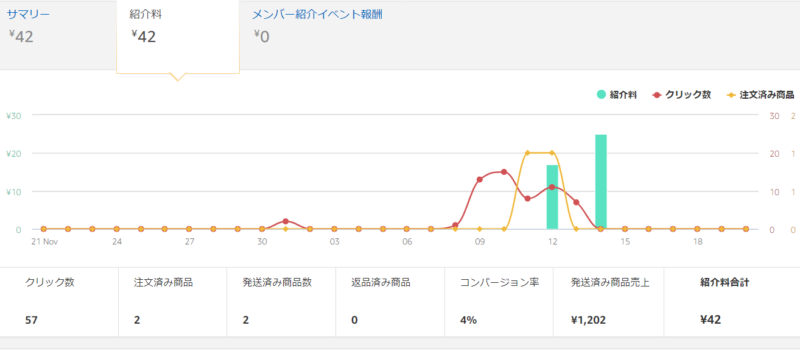
グラフから「紹介料」「クリック数」「注文済み商品の数」が分かります。
コンバージョン率とは、クリック数に対してどの程度の割合で注文されたかを示す指標です(注文された商品数をクリック数で割ったもの)。
注文された商品のレポート
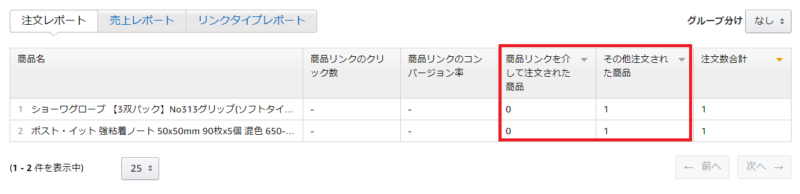
「商品リンクを介して注文された商品」と「その他注文された商品」というのがあります。ちょっと分かりにくいですが、Amazonとか楽天のアフィリエイトではリンクをクリックされたら紹介された商品と別の物が売れても成果になります。
例えばサイトで机を紹介して、訪問者がその机のリンクをクリックした後にベッドを購入というのでもOK(もしもアフィリエイト経由でも同じ)。
・紹介した商品以外の商品(ベッド)が売れた場合は「その他注文された商品」
という感じですね。狙い通り売れるのが良いですが、クリックしてもらうだけでも報酬もらえるチャンスはあるという事です。
クリックだけされたけど注文はされなかった商品に関しては下の方のコチラのリンクからレポートが見れます。
※現在クリックのみの詳細は見れなくなりました。
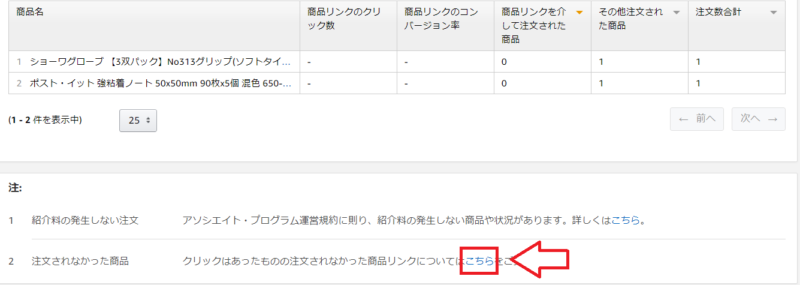
売上レポート
上のタブを売上レポートに切り替えます。
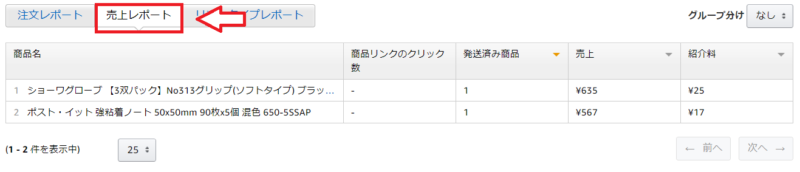
商品の売上価格(実際に購入された金額)とそれによって発生する紹介料を確認する事ができます。
ちなみにこれまで支払われた報酬や繰り越しされた場合の金額は上部の「支払い履歴」で確認できます。
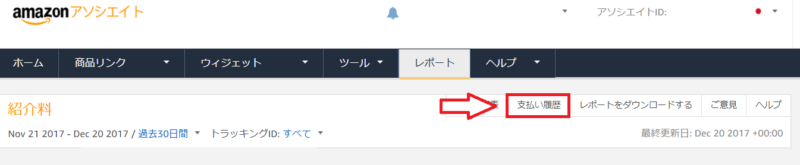
という感じですね。あまり難しい部分はありません。
Amazonの商品を紹介する場合はRinkerを使う
最後にAmazonとか楽天などの商品リンクを一発で作成する事ができて、取りこぼしが減らす事ができるRinkerを紹介しておきます。
もう当たり前になってきている感ありますが、Rinkerは無料で使えて便利です。こんな感じのリンク作れます。
訪問者の中にはAmazonで買い物する方も楽天で買い物する方もいますので、どちらでも成果を上げる事ができるようにしておくのが基本です。
という事でRinkerの使い方も記事にしてます。
⇒【図解】Rinker(リンカー)のインストールから設定まで紹介
以上Amazonアソシエイトの報酬レポートのみかたを簡単に紹介してみました。
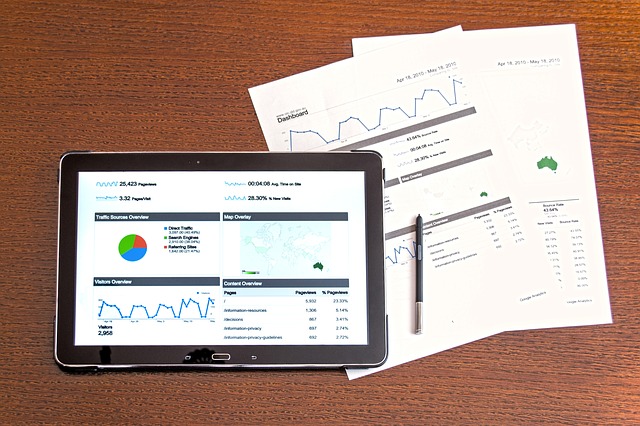

コメント